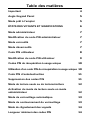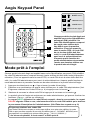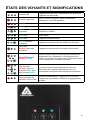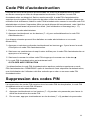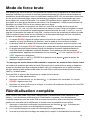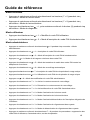Apricorn Aegis Fortress Manuel utilisateur
- Taper
- Manuel utilisateur

Aegis Fortress
Mode
d’emploi

Table des matières
Important 4
Aegis Keypad Panel 5
Mode prêt à l’emploi 5
ÉTATS DES VOYANTS ET SIGNIFICATIONS 6
Mode administrateur 7
Modication du code PIN administrateur 7
Mode verrouillé 7
Mode déverrouillé 7
Code PIN utilisateur 8
Modication du code PIN utilisateur 9
Codes PIN de récupération à usage unique 10
Utilisation d’un code PIN de récupération à usage unique 10
Code PIN d’autodestruction 11
Suppression des codes PIN 11
Mode de lecture seule ou de lecture/écriture 12
Activation du mode de lecture seule en mode
administrateur 12
Mode de verrouillage automatique 13
Mode de contournement du verrouillage 13
Mode de clignotement des voyants 14
Longueur minimum des codes PIN 14

Copyright © 2018 Apricorn. Tous droits réservés.
Linux® est une marque déposée de Linus Torvalds.
macOS® est une marque déposée d’Apple Inc.
Windows® est une marque déposée de Microsoft Corporation.
Il est interdit de diffuser des versions modiées de ce document sans
l’autorisation explicite du détenteur des droits d’auteur. Il est interdit de
distribuer cet ouvrage ou une variante sous forme imprimée (papier)
standard à des ns commerciales sans l’autorisation préalable du
détenteur des droits d’auteur.
LA DOCUMENTATION EST FOURNIE « EN L’ÉTAT » ET TOUTES LES
CONDITIONS, DÉCLARATIONS ET GARANTIES IMPLICITES OU
EXPLICITES, Y COMPRIS TOUTE GARANTIE IMPLICITE DE QUALITÉ
MARCHANDE, D’ADAPTATION À UN EMPLOI PARTICULIER OU DE NON-
CONTREFAÇON SONT REJETÉES, SOUS RÉSERVE QUE CES AVIS DE
NON-RESPONSABILITÉ NE SOIENT PAS LÉGALEMENT CONSIDÉRÉS
COMME NULS
(Révision 02-19)
Mode de force brute 15
Réinitialisation complète 15
Initialisation et formatage 16
Mode de diagnostic 17
Mise en veille prolongée, déconnexion du système
d’exploitation ou suspension 17
Dépannage 18
Guide de référence 19
Support technique et Informations de garantie 20

4
Important
Les câbles non autorisés peuvent endommager le produit Aegis Padlock. N’utilisez QUE les
câbles fournis. Le produit Aegis Padlock est conçu pour un usage portable sans adaptateur
d’alimentation c.a. Dans la plupart des cas, il peut être alimenté sur un seul port USB. Si le
produit Aegis Padlock NE peut PAS être alimenté sur un seul port USB, utilisez le câble Y
USB fourni.
Il existe deux méthodes pour brancher un produit Aegis Padlock :
A.) Câble intégré
Les produits Aegis Padlock sont dotés d’un câble USB intégré qui se branche
au port USB d’un ordinateur.
B.) Câble Y
1. Branchez le câble USB intégré du produit Aegis Padlock au câble Y USB.
2. Branchez les deux connecteurs USB mâles à deux ports USB disponibles.
Remarque : l’Aegis
Congurator peut permettre
de congurer simultanément
plusieurs produits de sécurité
Aegis, UNIQUEMENT si le
logo « Congurable » apparaît
au dos du dispositif. Si vous
utilisez le congurateur pour
installer vos produits sécurisés
Aegis, NE suivez PAS les
étapes ci-dessous ; les produits
sécurisés Aegis peuvent
être reconnus par l’Aegis
Congurator uniquement en
Mode prêt à l’emploi.

5
Mode prêt à l’emploi
Chaque produit sécurisé Aegis est expédié sans code d’identication personnel (PIN) prédéni.
Un code PIN administrateur composé de sept à seize chiffres doit être déni avant la première
utilisation. (Pour les appareils sans la norme FIPS, un code PIN de six à seize chiffre doit être
créé.) Le code PIN administrateur peut servir à activer/désactiver n’importe quelle fonction du
mode administrateur et permettre l’accès aux données situées sur le produit sécurisé Aegis.
1. Appuyez simultanément sur
+ 9 pour lancer le mode d’inscription.
2. Saisissez une combinaison de sept à seize chiffres pour le code PIN administrateur (Voir
Exigences relatives aux Codes PIN en p. 4) et appuyez sur le bouton
.*
3. Saisissez à nouveau le même code PIN et appuyez à nouveau sur le bouton
.
4. Le produit sécurisé Aegis est maintenant en mode administrateur, qui permet d’activer les
fonctions. (Par ex. : ajouter un utilisateur).
* Le voyant VERT clignote si le code PIN est accepté ; dans le cas contraire, le voyant
ROUGE clignote. Dans ce cas, saisissez deux fois un code PIN valable pour terminer
le processus d’inscription de l’administrateur. (Voir États des voyants en p. 6)
Chaque produit sécurisé Aegis est
expédié sans code d’identication
personnel (PIN) prédéni. Un
code PIN administrateur composé
de sept à seize chiffres doit
être déni avant la première
utilisation. (Pour les appareils
sans la norme FIPS, un code PIN
de six à seize chiffre doit être
créé.) Le code PIN administrateur
peut servir à activer/désactiver
n’importe quelle fonction du
mode administrateur et permettre
l’accès aux données situées sur
le produit sécurisé Aegis.
Aegis Keypad Panel
Exigences relatives aux codes PIN
Les codes PIN doivent compter au moins sept chiffres et au plus seize chiffres. Un code
PIN ne peut pas être composé d’une série de chiffres (par ex. : 01234567, 9876543) et ne
peut pas être une répétition du même chiffre (par ex. : 1111111, 2222222.) *
* Au niveau séquentiel, 0 vient avant 1 et PAS après 9.
1
2
3
4
3
1
2
SHIFT button
UNLOCK button
LED Indicator lights
4
LOCK button

6
ÉTATS DES VOYANTS ET SIGNIFICATIONS
Aucune LED
L’appareil est verrouillé, l’alimentation est désactivée,
l’appareil est débranché
ROUGE clignotant
Erreur / Saisie incorrecte ; Mode indisponible ;
Changez le code PIN utilisateur
ROUGE xe Verrouillé / Mode veille ; En attente de saisie du code PIN
VERT clignotant Saisie acceptée
BLEU xe / VERT
clignotant
En attente de création du nouveau code PIN
Utilisateur ou Admin
BLEU xe Mode Admin
VERT xe L’appareil est déverrouillé
BLEU clignotant
lentement
L’appareil est déverrouillé en mode Lock Override
VERT xe
ROUGE clignotant
lentement
L’appareil est déverrouillé en mode Lecture seule
EN ALTERNANCE
ROUGE / BLEU
Indique l’entrée dans un mode pouvant entraîner la
suppression d’un Utilisateur ou de données sur le
lecteur (en fonction du mode choisi). Également utilisé
lors du réglage de la fonction Auto-lock
Une seconde
ROUGE, puis une
seconde VERT, puis
une seconde BLEU
Le mode auto-test (automatiquement lancé au
démarrage de l’appareil) garantit que tous les
composants sont prêts et fonctionnent correctement
Trois secondes de
ROUGE / VERT FIXE
Durant la réinitialisation, il signie que le nouveau
réglage des paramètres de sécurité cryptographique
a réussi

7
Mode verrouillé
Pour verrouiller un dispositif déverrouillé, appuyez simplement sur le bouton . En cas de
succès, le voyant ROUGE sera allumé en continu. Les produits sécurisés Aegis en mode
verrouillé NE sont reconnus par AUCUN système d’exploitation.*
* Si une écriture de données est en cours sur le produit sécurisé Aegis, le mode verrouillé
sera reporté jusqu’à la n de l’opération.
Mode administrateur
Pour avoir accès aux commandes des fonctions, l’opérateur doit tout d’abord passer
en mode administrateur, qui permet d’activer/désactiver chaque fonction grâce à une
combinaison de touches appropriée (voir Guide de référence en p. 24). En mode
administrateur, les données présentes sur le produit sécurisé Aegis NE sont PAS
accessibles. Après trente secondes d’inactivité ou après un appui sur le bouton
, le produit
sécurisé Aegis revient en mode verrouillé. Suivez les étapes ci-dessous pour revenir en
mode administrateur.
1. Appuyez et maintenez enfoncés simultanément les boutons
+ 0 pendant cinq
secondes jusqu’à ce que le voyant ROUGE clignote une fois par seconde.
2. Saisissez le code PIN administrateur et appuyez sur le bouton
.
3. Le produit sécurisé Aegis est maintenant en mode administrateur.
4. Pour quitter le mode administrateur, patientez pendant trente secondes ou appuyez sur
le bouton
.
Modication du code PIN administrateur
1. Passez en mode administrateur.
2. Appuyez simultanément sur
+ 9 pour lancer le mode d’inscription.
3. Saisissez une nouvelle combinaison de sept à seize chiffres pour le code PIN
administrateur et appuyez sur le bouton
.
4. Saisissez à nouveau le même code PIN et appuyez à nouveau sur le bouton
.
Mode déverrouillé
1. Assurez-vous que le produit sécurisé Aegis est en mode verrouillé.
2. Pour les clés Aegis Secure Key, saisissez un code PIN puis appuyez sur le bouton
.
Branchez la clé sur un port USB dans les trente secondes. Dans le cas contraire, le
produit sécurisé.

8
Code PIN utilisateur
Remarque : cette page concerne EXCLUSIVEMENT le code PIN utilisateur. Si le code
PIN administrateur est utilisé pour avoir accès aux données du produit sécurisé Aegis,
ignorez.
La plupart des produits sécurisés Aegis respectent la norme FIPS 140-2 ; les modèles sans la
norme FIPS ou conformes à la norme FIPS de niveau 2 acceptent un administrateur et quatre
utilisateurs ; les modèles FIPS de niveau 3 n’autorisent qu’un administrateur et un utilisateur.
L’ajout d’un code PIN utilisateur est un excellent moyen pour partager le produit sécurisé
Aegis en toute sécurité ou d’en déployer l’utilisation lorsque l’opérateur N’a PAS besoin
d’avoir accès aux fonctions d’administrateur. Le code PIN de l’utilisateur ne donne aucun droit
d’administrateur, mais l’opérateur peut tout de même avoir accès aux données, modier le
code PIN utilisateur et activer le mode de lecture seule.
Il existe deux méthodes pour créer le code PIN utilisateur :
A.) CODE PIN GÉNÉRÉ PAR L’ADMINISTRATEUR
1. Passez en mode administrateur.
2. Appuyez simultanément sur les boutons
+ 1 pour lancer le mode d’inscription.
3. Saisissez une combinaison de sept à seize chiffres pour le code PIN utilisateur et
appuyez sur le bouton
(Six à seize chiffres pour les modèles sans la norme FIPS.)
4. Saisissez à nouveau le même code PIN et appuyez à nouveau sur le bouton
.
B.) MODE D’INSCRIPTION OBLIGATOIRE DE L’UTILISATEUR
Avertissement de sécurité concernant l’inscription obligatoire de l’utilisateur :
Une fois en mode d’inscription obligatoire de l’utilisateur, le produit sécurisé Aegis
semble être en mode prêt à l’emploi alors qu’il est en mode d’inscription. Par con-
séquent, NE chargez PAS de données sensibles sur le produit sécurisé Aegis lorsque
le mode d’inscription obligatoire de l’utilisateur est activé.
1. Passez en mode administrateur.
2. Appuyez simultanément sur les boutons 0 + 1 pour activer/désactiver le mode
d’inscription obligatoire de l’utilisateur.
3. Appuyez sur le bouton
.
4. Appuyez simultanément sur
+ 1 pour lancer le mode d’inscription.
5. Saisissez une combinaison de sept à seize chiffres pour le code PIN utilisateur et
appuyez sur le bouton
.
6. Saisissez à nouveau le même code PIN et appuyez à nouveau sur le bouton
.

9
Modication du code PIN utilisateur
1. Entrez en mode déverrouillé à l’aide du code PIN utilisateur.
2. Appuyez simultanément sur les boutons
+ 1 pendant cinq secondes.
3. Saisissez le code PIN utilisateur actuel pour activer le mode d’inscription.
4. Saisissez une nouvelle combinaison de sept à seize chiffres pour le code PIN utilisateur
et appuyez sur le bouton
.
5. Saisissez à nouveau le même code PIN et appuyez à nouveau sur le bouton
.

10
Codes PIN de récupération à usage unique
Si l’utilisateur oublie son code PIN, des codes PIN de récupération à usage unique créent un
état d’inscription obligatoire de l’utilisateur dans lequel un nouveau code PIN utilisateur peut
être déni sans effacer les données du dispositif. Jusqu’à quatre codes PIN de récupération à
usage unique peuvent être inscrits dans le mode administrateur du dispositif. Une fois utilisé,
un code PIN de récupération ne peut plus être employé.
REMARQUE IMPORTANTE : les codes PIN de récupération doivent être utilisés
exclusivement lorsque les codes PIN ont été oubliés. Si vous pensez qu’un code PIN
utilisateur a été compromis ou volé, procédez à la suppression/modication du code PIN
utilisateur ou à l’exécution d’une réinitialisation complète à la place.
Remarque : les codes PIN de récupération N’autorisent AUCUN accès au mode
déverrouillé, mais ils mettent le produit sécurisé Aegis en mode d’inscription
obligatoire de l’utilisateur, permettant à l’opérateur de créer un nouveau code PIN
utilisateur.
1. Passez en mode administrateur.
2. Appuyez simultanément sur les boutons
+ 8 pour lancer le mode d’inscription.
3. Saisissez une combinaison de sept à seize chiffres pour le code PIN de récupération et
appuyez sur le bouton
.
4. Saisissez à nouveau le même code PIN et appuyez à nouveau sur le bouton
.
5. Pour ajouter d’autres codes PIN de récupération, répétez les étapes 2 à 4.
Utilisation d’un code PIN de récupération à
usage unique
1. Appuyez simultanément sur les boutons + 7 pendant cinq secondes.
2. Saisissez un code PIN de récupération et appuyez sur le bouton
pour lancer le mode
d’inscription.
3. Saisissez une combinaison de sept à seize chiffres pour le code PIN utilisateur et appuyez sur
le bouton
.
4. Saisissez à nouveau le même code PIN et appuyez à nouveau sur le bouton
.

11
Code PIN d’autodestruction
Les produits sécurisés d’Apricorn peuvent établir un code PIN d’autodestruction à utiliser
en dernier ressort pour éviter de compromettre les données. Par défaut, le code PIN
d’autodestruction est désactivé. Saisi en mode verrouillé, le code PIN d’autodestruction
supprime tous les codes PIN et toutes les données, efface les données chiffrées, génère une
nouvelle clé de chiffrement, établit le code PIN d’autodestruction comme le nouveau code PIN
administrateur et donne l’impression d’être en mode déverrouillé normalement, mais il doit être
initialisé et formaté avant de pouvoir être utilisé. (Voir Initialisation et formatage en p. 17).
1. Passez en mode administrateur.
2. Appuyez simultanément sur les boutons (7 + 4) pour activer/désactiver le code PIN
d’autodestruction. *
(Les étapes suivantes peuvent être réalisées en mode administrateur ou en mode
déverrouillé)
3. Appuyez et maintenez enfoncés simultanément les boutons
+ 3 pour lancer le mode
d’inscription du code PIN d’autodestruction.
4. Saisissez une combinaison de sept à seize chiffres pour le code PIN d’autodestruction et
appuyez sur le bouton
.
5. Saisissez à nouveau le même code PIN et appuyez à nouveau sur le bouton
.
6. Le code PIN d’autodestruction est maintenant actif.
À UTILISER AVEC PRÉCAUTION
* La désactivation du code PIN d’autodestruction après sa création supprimera ce code
PIN d’autodestruction. REMARQUE: après le lancement d’une séquence d’autodestruction,
une réinitialisation de l’utilisateur doit être exécutée pour créer un nouveau code PIN
d’autodestruction.
Suppression des codes PIN
La suppression des codes PIN supprime tous les codes PIN de récupération, le code PIN
d’autodestruction et le code PIN utilisateur.
1. Passez en mode administrateur.
2. Appuyez simultanément sur les boutons (7 + 8) pendant cinq secondes pour lancer le
mode de destruction des codes PIN.
3. De nouveau, appuyez simultanément sur les boutons (7 + 8) pendant cinq secondes.

12
Mode de lecture seule ou de lecture/écriture
Activation du mode de lecture seule en mode administrateur:
Activation du mode de lecture seule en mode (utilisateur)
verrouillé :
1. Réveillez le dispositif en appuyant sur le bouton ou s’il était déjà verrouillé.
2. Appuyez et maintenez enfoncés simultanément les boutons 7 (r) + 6 (o) pendant cinq
secondes pour lancer le mode de lecture seule. Trois clignotements rapides du voyant
VERT suivis par un voyant ROUGE continu indiquent une activation du mode de lecture
seule. Pendant que le voyant ROUGE est allumé, saisissez le code PIN UTILISATEUR
et appuyez sur
. Si l’authentication ne commence pas avant que le voyant ROUGE ne
s’éteigne, la modication du mode de lecture seule est annulée.
3. Pour activer le mode de lecture/écriture, appuyez et maintenez enfoncés simultanément
les boutons 7 (r) + 9 (w) pendant cinq secondes. Après trois clignotements rapides
du voyant VERT et pendant que le voyant ROUGE est allumé, saisissez un code PIN
UTILISATEUR et appuyez sur
. Si l’authentication ne commence pas avant que le
voyant ROUGE ne s’éteigne, la modication du mode de lecture/écriture est annulée.
1. Passez en mode administrateur.
2. Appuyez et maintenez enfoncés simultanément les boutons 7 (r) + 6 (o) pendant cinq
secondes pour lancer le mode de lecture seule.
3. Pour activer le mode de lecture/écriture, appuyez et maintenez enfoncés simultanément
les boutons 7 (r) + 9 (w) pendant cinq secondes.*
* Le mode de lecture/écriture, activé en mode administrateur, annulera
globalement le mode de lecture seule qui a été déni en mode verrouillé. Si la
lecture seule est activée en mode administrateur, le mode administrateur est le
SEUL moyen pour activer le mode de lecture/écriture.
Le mode de lecture seule est particulièrement utile pour empêcher l’inltration des virus en
cas d’accès aux données dans un lieu public et représente une fonction importante pour les
applications judiciaires lorsque les données doivent être préservées en l’état. L’activation réussie
du mode de lecture seule est indiquée par un clignotement du voyant VERT en alternance avec
un clignotement des voyants VERT et ROUGE.

13
Mode de verrouillage automatique
Les produits sécurisés d’Apricorn peuvent être congurés pour passer en mode verrouillé après
une période d’inactivité prédéterminée pour empêcher tout accès non autorisé si le dispositif
est laissé sans surveillance en mode déverrouillé. Par défaut, la fonction de verrouillage
automatique est désactivée. Le verrouillage automatique peut être conguré sur cinq, dix ou
vingt minutes d’inactivité.
1. Entrez en mode administrateur.
2. Appuyez simultanément sur les boutons
+ 6 pour lancer le mode d’activation/
désactivation du verrouillage automatique. *
3. Appuyez sur l’un des chiffres ci-dessous :
0 = ARRÊT
1 = Cinq minutes
2 = Dix minutes
3 = Vingt minutes
* Le verrouillage automatique ignorera le mode de contournement du verrouillage.
Mode de contournement du verrouillage
Dans certains cas d’usage, le produit sécurisé Aegis doit rester en mode déverrouillé
; pendant un redémarrage, en passant par une machine virtuelle ou autre situation
similaire qui, dans des circonstances normales, entraînerait le passage du produit
sécurisé Aegis en mode verrouillé. Pour tenir compte de ces situations, le mode de
contournement du verrouillage (indiqué par le clignotement en alternance des voyants
VERT et BLEU/VERT) active le mode déverrouillé par le biais d’une ré-énumération
du port USB jusqu’à l’interruption de l’alimentation USB. En mode de contournement
du verrouillage, le produit sécurisé Aegis risque d’être retiré d’un ordinateur pour être
branché à un autre sous réserve qu’il reste connecté à une alimentation USB, comme
un concentrateur alimenté ou un câble Y alimenté. En raison de cette vulnérabilité,
Apricorn recommande fortement d’utiliser le mode de contournement du verrouillage
UNIQUEMENT lorsque le produit sécurisé Aegis peut être physiquement sécurisé (par
ex. salle de serveur verrouillée) ou visuellement surveillé.
1. Passez en mode administrateur.
2. Appuyez simultanément sur les boutons (7 + 1) pour activer le mode de
contournement du verrouillage. *
3. Appuyez simultanément sur les boutons (7 + 0) pour désactiver le mode de
contournement du verrouillage. **
* Le verrouillage automatique ignorera le mode de contournement du verrouillage.
** Arrêtez toujours le mode de contournement du verrouillage du produit sécurisé
Aegis pour revenir au fonctionnement normal.

14
Mode de clignotement des voyants
Longueur minimum des codes PIN
Crée un effet de clignotement des voyants pour indiquer les appuis positifs sur les boutons.
1. Entrez en mode administrateur.
2. Appuyez simultanément sur (0 + 3) pour activer le mode de clignotement des voyants.
3. Appuyez simultanément sur (0 + 4) pour désactiver le mode de clignotement des voyants.
La longueur minimum par défaut des codes PIN est congurée sur 7. Toutefois, pour renforcer
la sécurité, la longueur minimum des codes PIN peut être augmentée jusqu’à seize caractères.
1. Entrez en mode administrateur.
2. Appuyez sur les boutons
+ 4. Le voyant ROUGE clignote une fois par seconde.
3. Appuyez sur deux chiffres pour dénir la longueur minimum des codes PIN (par ex. : 08 =
8 caractères, 11 = 11 caractères, etc.)

15
Mode de force brute
Une attaque par force brute est une méthode de violation d’un programme de défense des
données chiffrées qui consiste à exécuter systématiquement un nombre astronomique de
possibilités de déchiffrement. Avec le chiffrement matériel AES 256, les données conservées
sur un produit sécurisé Aegis seront parfaitement protégées contre les attaques par force
brute ciblant les codes PIN d’accès. Les codes PIN représentent en général le maillon le
plus faible d’un plan de protection des données. Par conséquent, il suft essentiellement de
déchiffrer les codes PIN lors d’une attaque par force brute.
Par défaut, le nombre de tentatives de saisie du code PIN en mode de force brute est
conguré à dix. (C.-à-d. qu’il faut dix tentatives de saisie du code PIN pour initialiser le mode
de force brute et dix tentatives supplémentaires après la saisie du code « LastTry », soit un
total de 20 tentatives de saisie du code PIN.) Lorsque toutes les tentatives de saisie du code
PIN en mode de force brute ont été utilisées, le produit sécurisé Aegis doit être réinitialisé,
initialisé et formaté avant de pouvoir être utilisé.
1. Le voyant ROUGE clignote à chaque saisie incorrecte du code PIN après la troisième
tentative et jusqu’à la dixième (et dernière), puis le mode de force brute est initialisé.
2. La dixième saisie d’un code PIN incorrect rend le clavier inopérant, aucune fonction n’est
accessible, et le voyant ROUGE clignote à un rythme de trois clignotements par seconde.
3. Le produit sécurisé Aegis autorise jusqu’à dix tentatives de saisie supplémentaires du
code PIN avant de supprimer toutes les données. Pour proter de ces dix tentatives
supplémentaires, appuyez simultanément sur les boutons
+ 5. Les voyants ROUGE et
VERT clignotent en alternance.
4. Saisissez le code « LastTry » (5278879) et appuyez sur le bouton
pour autoriser dix
tentatives supplémentaires. *
* Le passage en mode déverrouillé remettra le compteur du mode de force brute à zéro.
Le nombre de tentatives de saisie du code PIN avant que le mode de force brute ne supprime
toutes les données peut être conguré de deux à dix. La conguration sur le chiffre minimum
de deux permet quatre tentatives de saisie du code PIN au total (deux avant d’entrer le code «
LastTry » et deux après).
Pour modier le nombre de tentatives du mode de force brute :
1. Entrez en mode administrateur.
2. Appuyez simultanément sur les boutons
+ 5 pendant trois secondes. Le voyant
ROUGE clignote deux fois.
3. Appuyez sur deux chiffres pour indiquer le nombre de tentatives de saisie du code PIN
en mode de force brute.
Réinitialisation complète
Dans certains cas (code PIN oublié, redéploiement, rétablissement des paramètres par
défaut), il est nécessaire d’effectuer une réinitialisation complète. Une réinitialisation
complète supprime tous les codes PIN et toutes les données, efface les données chiffrées,
génère une nouvelle clé de chiffrement et rétablit tous les paramètres par défaut.
1. Appuyez et maintenez enfoncés simultanément les boutons
+ + 2 pendant dix
secondes pour lancer une réinitialisation complète.
2. Les voyants indiquent le mode de réinitialisation cryptographique.
3. Une fois le produit sécurisé Aegis en mode prêt à l’emploi, la réinitialisation est terminée.

16
Initialisation et formatage
Une réinitialisation complète supprime tous les codes PIN, données et partitions, efface les
données chiffrées, génère une nouvelle clé de chiffrement et rétablit tous les paramètres
par défaut, ce qui implique d’initialiser et de formater le dispositif.
A.) Windows 7, 8, et 10
1. Créez le code PIN administrateur.
2. Entrez en mode déverrouillé avec le code PIN administrateur.
3. Windows 7 et versions ultérieures : Dans le menu Démarrer, faites un clic droit sur «
Ordinateur » et sélectionner « Gérer ».
a. Dans le panneau le plus à gauche de la fenêtre « Gestion de l’ordinateur »,
sélectionnez « Gestion des disques ».
Windows 8, 8.1 ou 10 : Faites un clic droit sur le bouton « Démarrer » et sélectionner
« Gestion du disque ».
4. Dans la « Gestion du disque », le produit sécurisé Aegis apparaît sous la forme «
Non initialisé » et « Non alloué ». Faites un clic droit sur le disque « Non initialisé » et
sélectionnez « Initialiser le disque ».
5. Cliquez sur « OK » dans la fenêtre qui apparaît.
6. Faites un clic droit dans la zone vide indiquant « Non alloué » puis sélectionnez «
Nouveau volume simple ».
7. Suivez les invites de l’Assistant « Création d’un nouveau volume simple » en
sélectionnant la lettre du lecteur, le système de chiers, le nom de volume, et cliquez
sur « Terminer ».
B.) macOS
1. Créez le code PIN administrateur.
2. Entrez en mode déverrouillé avec le code PIN administrateur.
3. Cliquez sur « Ignorer » dans la fenêtre qui apparaît.
4. Ouvrez l’application « Utilitaire de disque ».
5. Sélectionnez « Apricorn » dans la liste des disques « Externes ».
6. Cliquez sur le bouton « Effacer ».
7. Suivez l’invite pour sélectionner un nom, un format, un modèle, et cliquez sur « Effacer ».
C.) Linux
1. Créez le code PIN administrateur.
2. Entrez en mode déverrouillé avec le code PIN administrateur.
3. Ouvrez l’application « Disques ».
4. Sélectionnez « Apricorn » dans le panneau de gauche.
5. Cliquez sur l’icône des engrenages sous « Volumes » pour voir les autres options de
partition.
6. Sélectionnez « Formater la partition... ».
7. Suivez l’invite pour sélectionner un nom, un format et cliquez sur « Formater ».

17
Mode de diagnostic
Le mode de diagnostic permet de vérier le bon fonctionnement du clavier et de procéder
au dépannage. Le mode de diagnostic NE permet PAS d’avoir accès aux données ou à la
fonction d’administrateur.
1. En mode verrouillé, appuyez sur
+ 1, relâchez puis maintenez le bouton (0) enfoncé
pendant cinq secondes.
2. Le voyant BLEU clignote plusieurs fois pour indiquer le nombre de révisions à la fois
majeures et mineures. La virgule décimale est représentée par un seul clignotement
du voyant ROUGE. Une fois l’opération terminée, le voyant BLEU reste allumé en
continu. (Par ex. la version 7.8 sera indiquée par sept clignotements du voyant BLEU,
un du voyant ROUGE, huit du voyant BLEU et un du voyant ROUGE.)
3. Pour vérier le fonctionnement du clavier, appuyez sur chaque bouton. Le numéro
du bouton enfoncé est indiqué par le nombre de clignotements du voyant ROUGE.
(Exemple : Bouton 1 = un clignotement, Bouton 2 = deux clignotements... Bouton 0 =
dix clignotements, Bouton
= onze clignotements, Bouton = douze clignotements.)
4. Pour quitter le mode de diagnostic, laissez s’écouler douze à vingt secondes
d’inactivité, maintenez enfoncé le bouton
pendant trois secondes ou débranchez le
dispositif du port/source d’alimentation USB.
Mode d’autodiagnostic :
Pendant la mise sous tension, les produits sécurisés Aegis exécutent un autodiagnostic de
l’algorithme de chiffrement et des composants matériels critiques en l’indiquant par trois
clignotements, un ROUGE, un VERT, un BLEU. Si le voyant ROUGE clignote en continu
avant le passage en mode de veille, essayez un autre port USB. Si le voyant ROUGE
continue de clignoter comme mentionné précédemment et que vous ne pouvez pas passer
en mode déverrouillé sur un autre port USB, c’est qu’un composant critique est défaillant et
que le produit sécurisé Aegis ne peut plus fonctionner.
Si le voyant ROUGE clignote trois fois toutes les deux secondes en mode déverrouillé,
c’est qu’une panne s’est produite sans interrompre immédiatement le fonctionnement du
produit sécurisé Aegis, et sans affecter la sécurité. Les fonctions d’administration pourraient
être limitées. Ce mode peut signaler que le produit sécurisé Aegis devra être remplacé
rapidement.
Dans ces deux cas, débranchez le produit sécurisé Aegis du port USB, laissez-le passer en
mode de veille et réessayer. Il est très rare que l’un de ces diagnostics soient défaillants,
mais si le fonctionnement normal des voyants du produit sécurisé Aegis ne peut pas être
rétabli, le produit doit être remplacé le plus rapidement possible.
Mise en veille prolongée, déconnexion du
système d’exploitation ou suspension
Veillez à enregistrer et à fermer tous les chiers présents sur le produit sécurisé Aegis avant
une mise en veille prolongée, une suspension ou une déconnexion du système d’exploitation.
Que ce soit par le biais de l’Explorateur de chiers ou de la Gestion des disques, sélectionnez
le symbole « Éjecter » ou « Supprimer le périphérique en toute sécurité » pour supprimer le
produit sécurisé Aegis du système d’exploitation. Il est conseillé de placer le produit sécurisé
Aegis en mode verrouillé avant une mise en veille prolongée, une suspension ou une
déconnexion du système d’exploitation.
Pour préserver l’intégrité des données, le produit sécurisé Aegis doit être en mode verrouillé
s’il est laissé sans surveillance dans un espace public.

18
Dépannage
Q : Que se passe-t-il en cas de perte ou d’oubli du code PIN utilisateur?
R : Si un code PIN de récupération a été créé, l’opérateur peut l’utiliser pour créer un
nouveau code PIN utilisateur. Dans le cas contraire, le code PIN administrateur peut
être utilisé pour créer un code PIN de récupération.
Q : Que se passe-t-il en cas de perte ou d’oubli du code PIN administrateur ?
R : Il est impossible de récupérer un produit sécurisé Aegis si le code PIN
administrateur a été perdu ou oublié. Une réinitialisation complète est nécessaire.
Q : Pourquoi le système d’exploitation n’a-t-il pas reconnu le produit sécurisé
Aegis après une réinitialisation complète ?
R : Le produit sécurisé Aegis doit être initialisé et formaté. (Voir Initialisation et
formatage en p. 16)
Q : Les produits sécurisés Aegis peuvent-ils être utilisés sans code PIN ?
R : Les produits sécurisés Aegis ne peuvent pas être utilisés sans code PIN.
Q : Quel est l’algorithme de chiffrement utilisé dans ce produit ?
R : Les produits sécurisés Aegis utilisent un algorithme AES 256 bits.
Q : Pourquoi est-il impossible d’initialiser et de formater le produit sécurisé
Aegis ?
R : Windows exige des privilèges d’administrateur pour ouvrir l’utilitaire de Gestion des
disques.
Q : Le voyant ROUGE clignote en ROUGE et le clavier ne répond plus, pourquoi ?
R : Le produit sécurisé Aegis a bloqué dix tentatives de saisie de codes PIN incorrects
et il est maintenant en mode de force brute. (Voir Mode de force brute en p. 14)
Q : Le produit sécurisé Aegis semble chaud au toucher, est-ce normal ?
R : Oui. Les produits sécurisés Aegis utilisent un refroidissement passif pour dissiper la
chaleur.
Q : Existe-t-il un moyen de récupérer des données en cas d’oubli des codes PIN ?
R : Sans un code PIN de récupération ou un code PIN administrateur, il est impossible
de récupérer les données, mais le produit sécurisé Aegis peu
Q : Pourquoi le voyant indique-t-il une erreur lors d’une tentative de modication
du code PIN ?
R : Les exigences relatives aux codes PIN des produits sécurisés Aegis imposent un
niveau de sécurité minimum. Plusieurs combinaisons NE sont PAS autorisées,
comme la répétition du même chiffre ou une séquence de chiffres. Le code PIN doit
également compter sept chiffres au moins et seize chiffres au plus.

19
Guide de référence
Mode verrouillé
• Appuyez et maintenez enfoncés simultanément les boutons (7 + 6) pendant cinq
secondes = Mode de lecture seule
• Appuyez et maintenez enfoncés simultanément les boutons (7 + 9) pendant cinq
secondes = Mode de lecture/écriture
• Appuyez simultanément sur
+ 1, puis maintenez enfoncé le bouton (0) pendant cinq
secondes = Mode de diagnostic
Mode utilisateur
• Appuyez simultanément sur + 1 = Modier le code PIN utilisateur
• Appuyez simultanément sur + 3 = Mode d’inscription du code PIN d’autodestruction
Mode administrateur
• Appuyez et maintenez enfoncés simultanément + 0 pendant cinq secondes = Mode
administrateur
• Appuyez simultanément sur + 1 = Inscription du code PIN utilisateur
• Appuyez simultanément sur + 3 = Mode d’inscription du code PIN d’autodestruction
• Appuyez sur + 4 = Mode de la longueur minimum des codes PIN
• Appuyez simultanément sur + 5 = Mode de tentatives de saisie des codes PIN contre les
attaques de force brute
• Appuyez simultanément sur + 6 = Mode de verrouillage automatique
• Appuyez simultanément sur + 7 = Inscription du code PIN de récupération à usage unique
• Appuyez simultanément sur + 8 = Utilisation du code PIN de récupération à usage unique
• Appuyez sur + 9 = Mode de modication du code PIN administrateur
• Appuyez simultanément sur 7 + 1 = Activer le contournement du verrouillage
• Appuyez simultanément sur 7 + 0 = Désactiver le contournement du verrouillage
• Appuyez simultanément sur 7 + 4 = Activer/désactiver le code PIN d’autodestruction
• Appuyez simultanément sur 7 + 6 = Mode d’activation de la lecture seule
• Appuyez simultanément sur 7 + 9 = Mode d’activation de la lecture/écriture
• Appuyez simultanément sur 0 + 1 = Mode d’activation/désactivation de l’inscription obligatoire de
l’utilisateur
• Appuyez simultanément sur 0 + 3 = Mode d’activation du clignotement des voyants
• Appuyez simultanément sur 0 + 4 = Mode de désactivation du clignotement des voyants
• Appuyez et maintenez enfoncés simultanément 7 + 8 pendant cinq secondes = suppression des
code PINs d’utilisateur, d’autodestruction, est de récupération

Garantie limitée d’Apricorn :
Apricorn offre une garantie limitée de trois ans sur les produits Aegis Secure Key et Aegis
Padlock. Apricorn offre une garantie limitée d’un an sur les produits Aegis Padlock DT et
Aegis Padlock DT FIPS. La période de garantie prend effet à la date de l’achat, effectué
directement auprès d’Apricorn ou d’un revendeur autorisé.
Clause de non-responsabilité et conditions des garanties :
LA GARANTIE PREND EFFET À LA DATE D’ACHAT ET DOIT ÊTRE VÉRIFIÉE À L’AIDE DE VOTRE
TICKET DE CAISSE OU DE VOTRE FACTURE MENTIONNANT LA DATE D’ACHAT DU PRODUIT.
APRICORN RÉPARERA OU REMPLACERA, SANS FRAIS SUPPLÉMENTAIRES, LES PIÈCES
DÉFECTUEUSES PAR DE NOUVELLES PIÈCES OU DES PIÈCES D’OCCASION UTILISABLES,
COMPARABLES AUX NEUVES EN MATIÈRE DE PERFORMANCE. TOUTES LES PIÈCES
ÉCHANGÉES ET LES PRODUITS REMPLACÉS AU TITRE DE CETTE GARANTIE DEVIENNENT
LA PROPRIÉTÉ D’APRICORN.
CETTE GARANTIE NE COUVRE PAS LES PRODUITS NON ACHETÉS DIRECTEMENT AUPRÈS
D’APRICORN OU D’UN REVENDEUR AUTORISÉ, NI LES PRODUITS ENDOMMAGÉS OU RENDUS
DÉFECTUEUX : 1. SUITE À UN ACCIDENT, UN USAGE NON CONFORME, UNE NÉGLIGENCE,
UN ABUS, UN MANQUEMENT OU UNE INCAPACITÉ DE SUIVRE LES INSTRUCTIONS ÉCRITES
FOURNIES DANS CE GUIDE D’INSTRUCTIONS ; 2. PAR L’UTILISATION DE PIÈCES NON
FABRIQUÉES OU VENDUES PAR APRICORN ; 3. PAR LA MODIFICATION DU PRODUIT ; OU
4. SUITE À UN SERVICE, UNE ALTÉRATION OU UNE RÉPARATION EFFECTUÉ PAR TOUTE
PERSONNE AUTRE QU’APRICORN ET SERA NUL. CETTE GARANTIE NE COUVRE PAS
L’USURE NORMALE.
AUCUNE AUTRE GARANTIE, EXPRESSE OU IMPLICITE, Y COMPRIS TOUTE GARANTIE
IMPLICITE DE QUALITÉ MARCHANDE ET D’ADAPTATION À UN EMPLOI PARTICULIER, N’A ÉTÉ
OU NE SERA FAITE PAR OU POUR LE COMPTE D’APRICORN OU EN VERTU DE LA LOI EN
CE QUI CONCERNE LE PRODUIT OU SON INSTALLATION, UTILISATION, FONCTIONNEMENT,
REMPLACEMENT OU RÉPARATION.
APRICORN N’EST PAS RESPONSABLE EN VERTU DE CETTE GARANTIE, OU DE TOUTE AUTRE
MANIÈRE, POUR TOUT DOMMAGE ACCESSOIRE, SPÉCIAL OU CONSÉCUTIF, Y COMPRIS
TOUTE PERTE DE DONNÉES DÉCOULANT DE L’UTILISATION OU DU FONCTIONNEMENT
DU PRODUIT, QU’APRICORN AIT EU CONNAISSANCE OU NON DE LA POSSIBILITÉ DE TELS
DOMMAGES.
1. Site Web d’Apricorn (http://www.apricorn.com)
2. Contactez-nous par courriel à [email protected]
3. Appelez le support technique d’Apricorn au 1-800-458-5448
de 8h00 à 17h00 PST, du lundi au vendredi.
Support technique
Informations de garantie
© Apricorn, Inc. 2019. Tous droits réservés.
12191 Kirkham Road,
Poway, CA, U.S.A. 92064
1-858-513-2000 www.apricorn.com
-
 1
1
-
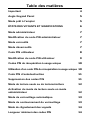 2
2
-
 3
3
-
 4
4
-
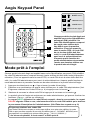 5
5
-
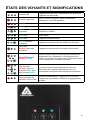 6
6
-
 7
7
-
 8
8
-
 9
9
-
 10
10
-
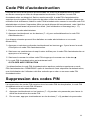 11
11
-
 12
12
-
 13
13
-
 14
14
-
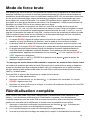 15
15
-
 16
16
-
 17
17
-
 18
18
-
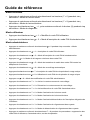 19
19
-
 20
20
Apricorn Aegis Fortress Manuel utilisateur
- Taper
- Manuel utilisateur
Documents connexes
-
Apricorn Aegis Padlock 3.0 Manuel utilisateur
-
Apricorn Aegis Padlock SSD Manuel utilisateur
-
Apricorn Aegis Secure Key 3z Manuel utilisateur
-
Apricorn Aegis Fortress L3 Manuel utilisateur
-
Apricorn Aegis Padlock DT Manuel utilisateur
-
Apricorn Aegis Secure 3nx Guide de démarrage rapide
-
Apricorn Aegis Secure 3nx Guide de démarrage rapide
-
Apricorn Aegis Padlock 3 Guide de démarrage rapide
-
Apricorn Aegis Bio 3.0 Guide de démarrage rapide